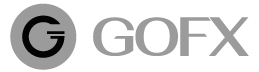Expert Advisor หรือ EA คือ โปรแกรมที่เขียนขึ้นเพื่อช่วยให้ผู้เทรดสามารถทำการซื้อ-ขายในตลาด Forex ได้อัตโนมัติ โดยผู้เทรดไม่จำเป็นต้องอยู่หน้าจอตลอดเวลาเพื่อรอเปิด-ปิดออร์เดอร์ โดยเป็นระบบที่ทำงานคล้ายกับบ็อท (BOT) หรือหุ่นยนต์ที่ทำการซื้อ-ขายแทนเราได้อย่างเหมาะสม ช่วยให้ผู้เทรดไม่พลาดโอกาสที่ดีในการเทรดและทำกำไรอย่างมีประสิทธิภาพ
ความสำคัญของโปรแกรม EA Forex (Expert Advisor)
- ระบบจะเปิด-ปิด คำสั่งในการซื้อ ขายโดยอัตโนมัติโดยไม่ต้องอยู่หน้าจอ
- EA จะเทรดตามระบบที่ตั้งไว้เท่านั้น จึงช่วยลดปัญหาความกังวลของผู้เทรดหรือการเทรดตามความรู้สึกได้
- EA เขียนขึ้นเพื่อให้ใช้ได้กับทุกสกุลเงินหรือเฉพาะบางคู่ได้ อีกทั้งกำหนดให้เทรดตามสภาวะตลาดได้ เช่น ช่วง Sideway หรือ ช่วงที่เกิดสถานการณ์ต่าง ๆ
- สามารถทำการซื้อ-ขาย สร้างรายได้แบบต่อเนื่อง ตลอด 24 ชั่วโมง
ในการใช้งาน EA สิ่งที่ต้องให้ความสนใจและต้องทำทุกครั้ง คือ
- ทำการศึกษา EA นั้นๆ ว่ามีหลักการทำงานอย่งไร มีเงื่อนไขในการเข้าเทรดอย่างไร
- เหมาะสมกับ Margin ที่เรามีอยู่หรือไม่ TP? SL? %เทรดเป็นอย่างไร
- มีระบบการจัดการ Money Managenet ที่ดีหรือไม่ หรือเพียงพอกับความต้องการของเราหรือไม่
- ควรทำ Back Test หลายๆครั้ง หลายๆ เงื่อนไขจนได้ ผลที่น่าพอใจ
- Optimization หาจุดที่ดีที่สุดของการ Set ค่าของ EA
- เมื่อทำทุกข้อแล้วและได้ผลลัพธ์เป็นที่น่าพอใจก็ลงมือได้เลย
***เนื่องจาก EA ต้องเปิดเครื่องไว้ตลอดเวลาดังนั้นถ้าคิดว่า Computer and internet ที่บ้าน ไม่น่ามีปัญหาก็ใช้ได้เลยครับส่วนใครที่ไม่ไว้ใจกับ Computer and internet ที่บ้านก็อาจจะไปเช่า Server เพื่อ Run EA ก็ได้ครับ
วิธีการติดตั้ง EA Forex ลงบนโปรแกรม MT4 (MetaTrader 4)
- ดาวน์โหลดไฟล์ EA ที่จะติดตั้ง ซึ่ง EA จากเว็บไซต์ซึ่งมีทั้งแบบฟรีและมีค่าใช้จ่าย หรือว่าจ้างเขียนโปรแกรมสำเร็จรูปขึ้นมาเป็นพิเศษตามที่ต้องการ
- อันดับแรก ทำการ แตก File และ Copy ข้อมูล
- เปิดโปรแกรม MT4 (MetaTrader 4) ไปที่ MENU เลือกคำสั่ง File เลือกคำสั่ง Open Data Folder

4.ไปที่โฟลเดอร์ MQL4 > Experts จากนั้นวาง File ไฟล์ EA นามสกุล .ex4หรือ.mq4 ที่ได้เตรียมไว้ Copy มาลงในหน้าต่างนี้

5.เมื่อวาง File แล้ว จากนั้นไปที่ Menu Navigator
6.เลื่อนลงมาที่ Expert Advisors คลิกขวา และกด Refresh จะปรากฏชื่อ EA ที่ติดตั้ง
7.หลังจากติดตั้งเสร็จให้เปิดใช้งานโดยการลากไปวางที่กราฟได้เลย
8.สั่งงาน EA ให้ทำงานหรือหยุดทำการได้โดยใช้เมนู Expert Advisors
อ้างอิง
https://www.youtube.com/watch?v=U-h6GWeqbkU&list=PLxcFCY6f8RaMhpeGKHOxmPHMKuGxVC3Gq&index=10